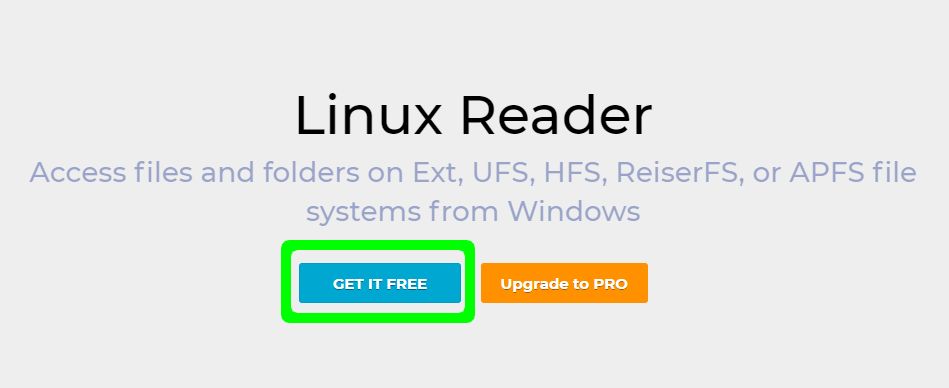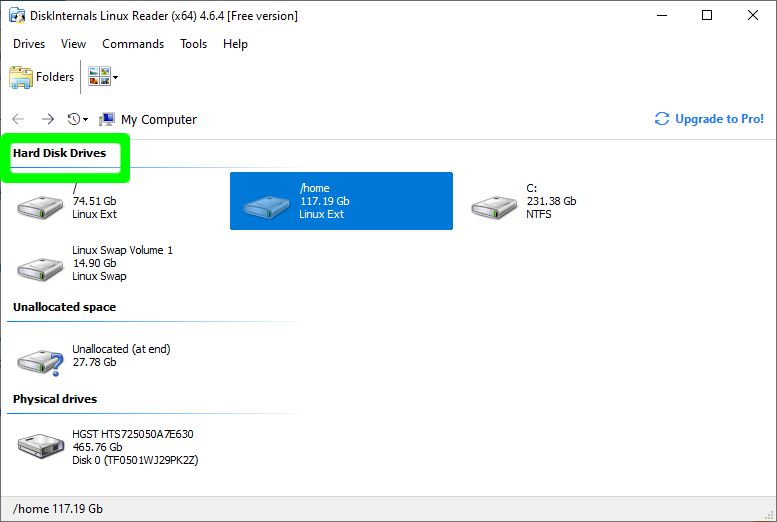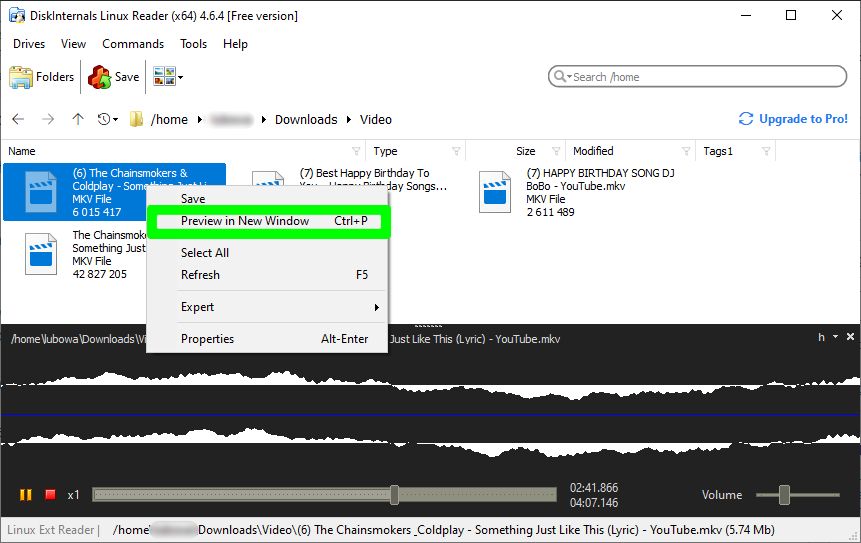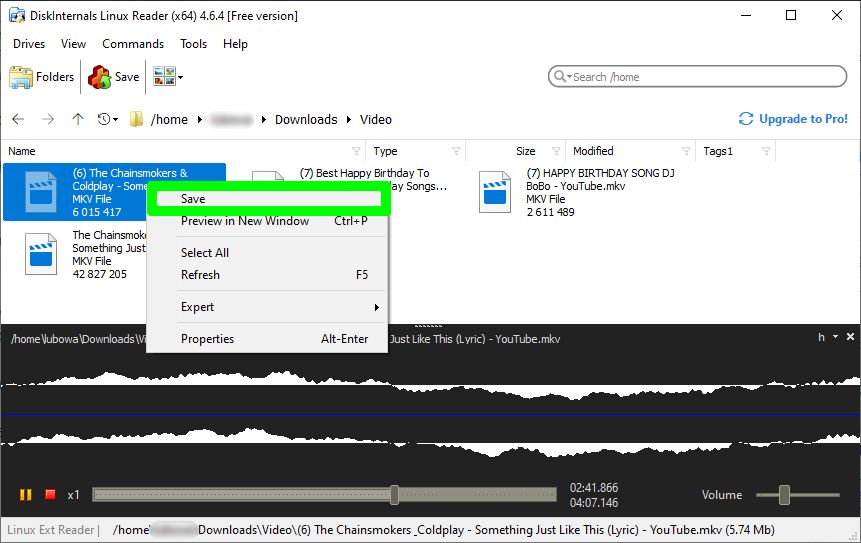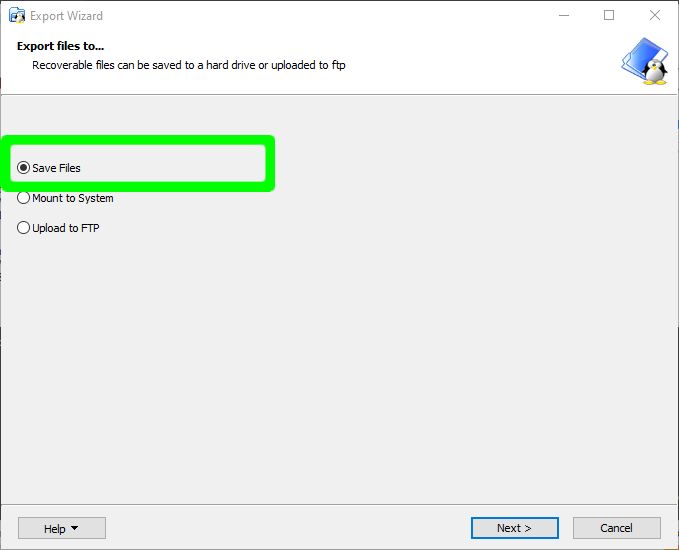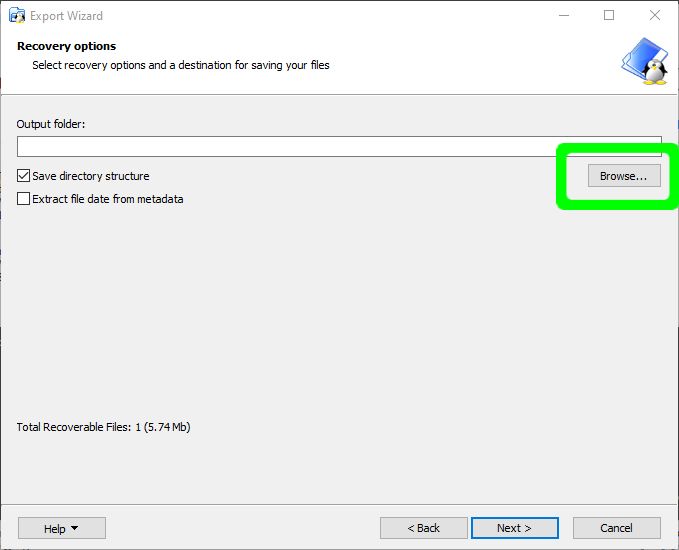বিভিন্ন অপারেটিং সিস্টেমগুলিতে ডিফল্ট ফাইল সিস্টেম থাকে যেখানে বিভিন্ন ডিস্ক পার্টিশনগুলি ফর্ম্যাট করা হয় উদাহরণস্বরূপ উইন্ডোজের ডিফল্ট ফাইল সিস্টেমটি এনটিএফএস এবং উবুন্টুতে এক্সট্রোল। দুর্ভাগ্যক্রমে, উইন্ডোজ 10 এনটিএফএস সহ সমস্ত ফাইল সিস্টেমে উবুন্টু অ্যাক্সেস করতে পারে তবে এর এক্সট 4 ফাইল সিস্টেমে অ্যাক্সেসের জন্য প্রোগ্রাম করা হয়নি।

উবুন্টু থেকে উইন্ডোজ সফলভাবে স্থানান্তরিত ফাইল
ডিস্কিন্টার্নালস লিনাক্স রিডার এমন একটি প্রোগ্রাম যা আপনাকে উইন্ডোজ ১০-এ উবুন্টু থেকে ফাইল স্থানান্তর করার অনুমতি দিতে পারে এটির একটি নিখরচায় অর্থ প্রদান সংস্করণ রয়েছে তবে ফাইলগুলি স্থানান্তর করা যদি আপনার লক্ষ্য হয় তবে আপনি মুক্ত সংস্করণে ভাল you এখানে কিভাবে এটা কাজ করে:
উবুন্টু থেকে উইন্ডোজ 10 এ কীভাবে ফাইল স্থানান্তর করবেন
- অফিসিয়াল থেকে ডিস্কিন্টার্নালস লিনাক্স রিডারে যান ডাউনলোড পৃষ্ঠা
- ক্লিক করুন এটা বিনামূল্যে পেতে ডাউনলোড করতে বোতাম
ডাউনলোড শেষ হয়ে গেলে ডাউনলোড করা ফাইলটিতে ডাবল ক্লিক করুন এবং ইনস্টলেশন প্রক্রিয়াটি অনুসরণ করুন।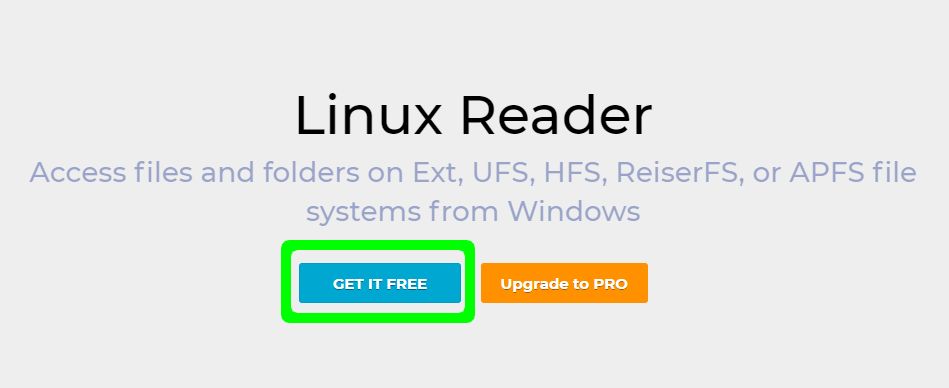
DiskInternals লিনাক্স রিডার ডাউনলোড পৃষ্ঠা
- ইনস্টলেশন সমাপ্ত হলে ডেস্কটপ শর্টকাট থেকে বা 'অনুসন্ধান করে অ্যাপ্লিকেশনটি খুলুন' DiskInternals উইন্ডোজ মেনুতে
- অ্যাপ্লিকেশনটি উইন্ডোজ ফাইল এক্সপ্লোরারের সাথে সংহত করে না তবে একটি স্ট্যান্ডলোন ইন্টারফেস খোলে যেখানে আপনি বিভিন্ন ডিস্ক পার্টিশনের সাথে ইন্টারেক্ট করতে পারবেন
- আপনি সমস্ত উপলব্ধ পার্টিশন দেখতে পাবেন হার্ড ডিস্ক ড্রাইভ উপরের অংশগুলি, যেখান থেকে আপনি আগ্রহের ফাইলগুলি দিয়ে পার্টিশনে দ্বিগুণ ক্লিক করতে পারেন।
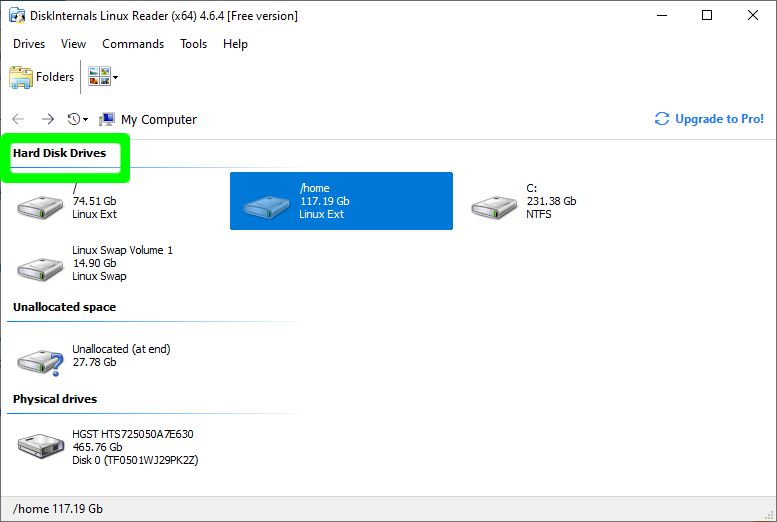
লিনাক্স রিডার হোম স্ক্রিন
- অ্যাপ্লিকেশনটি আপনি যে কোনও ফাইলের জন্য ক্লিক করেছেন তার নীচের অংশে একটি পূর্বরূপ সরবরাহ করে উদাহরণস্বরূপ কোনও চিত্র, পাঠ্য বা উত্স কোড যা কোনও কার্যকর বৈশিষ্ট্য যা আপনাকে কী সিদ্ধান্ত নেওয়ার আগে তা সিদ্ধান্ত নিতে পারে স্থানান্তর এটিতে অডিও এবং ভিডিও ফাইলগুলির পূর্বরূপ দেখার জন্য একটি ইনবিল্ট মিডিয়া প্লেয়ারও রয়েছে।
- আপনি পৃথক উইন্ডো থেকে কোনও ফাইলের পূর্বরূপ দেখতে পারেন। ফাইলটিতে রাইট ক্লিক করুন এবং ক্লিক করুন নতুন উইন্ডোতে পূর্বরূপ দেখুন
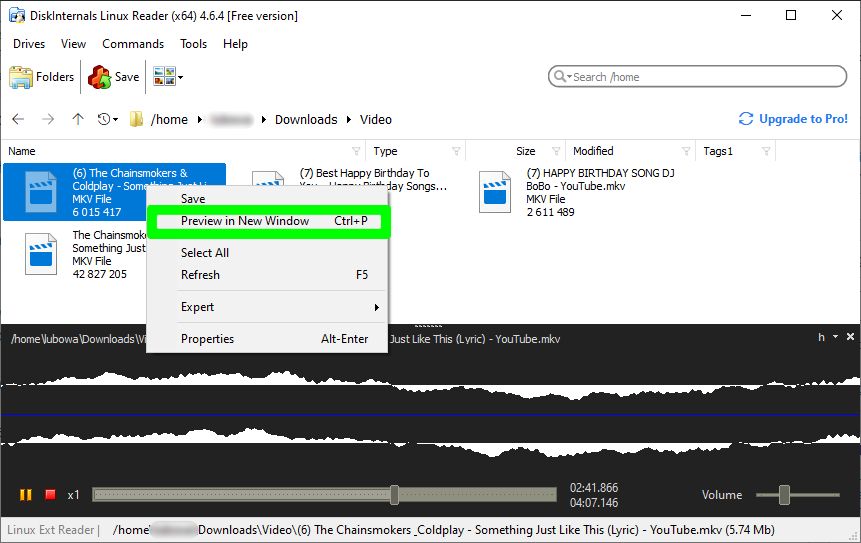
নতুন উইন্ডোতে পূর্বরূপ
- একটি ফাইল স্থানান্তর করতে, ফাইলটিতে ডান ক্লিক করুন এবং ক্লিক করুন সংরক্ষণ.
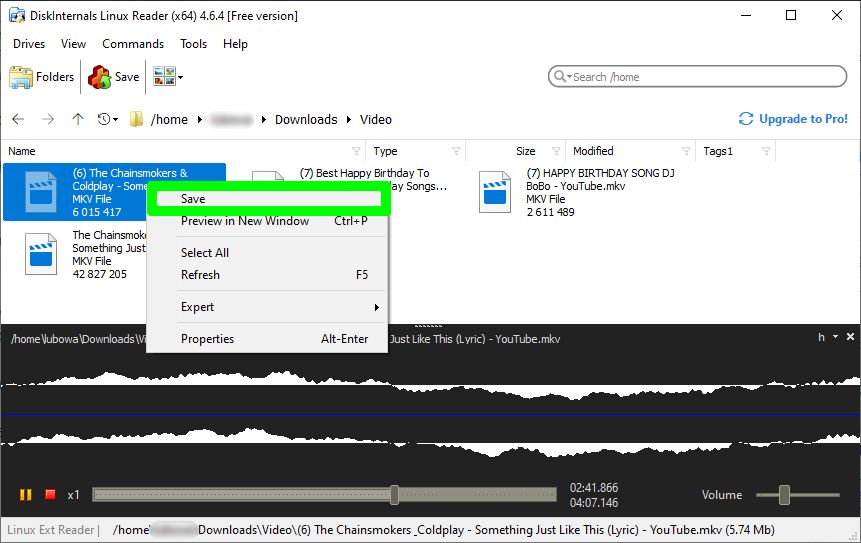
ফাইল সংরক্ষণ
- পরবর্তী পৃষ্ঠায়, নির্বাচন করুন ফাইল সংরক্ষণ করুন এবং ক্লিক করুন পরবর্তী
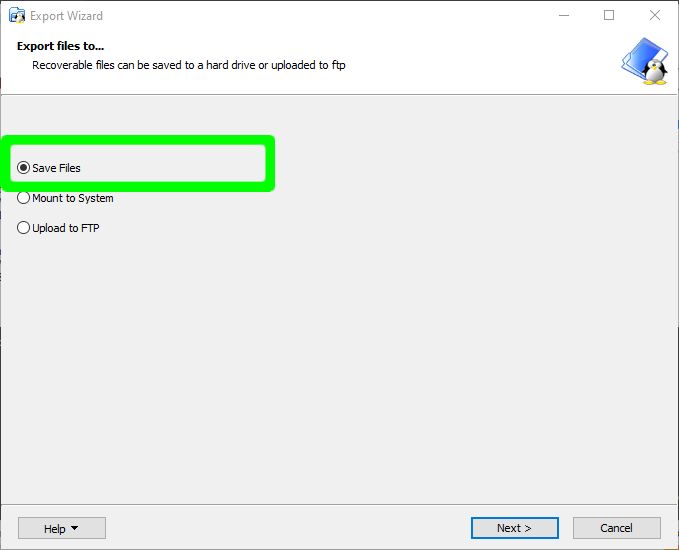
স্থানান্তর পদ্ধতি হিসাবে ফাইলগুলি সংরক্ষণ করুন নির্বাচন করুন
- ক্লিক করুন ব্রাউজ করুন যেখানে ফাইলটি সংরক্ষণ করতে হবে তার পথ সরবরাহ করতে এবং তারপরে ক্লিক করুন ঠিক আছে অবস্থান প্রদানের পরে
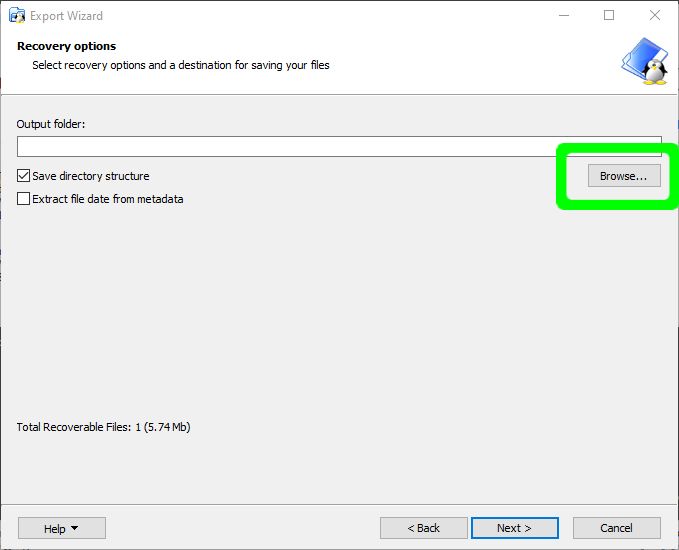
সেভ অবস্থান ব্রাউজ করুন
- ক্লিক পরবর্তী এবং তারপর পরবর্তী আবার সঙ্গে পর্দায় পুনরুদ্ধার করা ফাইলগুলির তালিকা। এর পরে, আপনার নির্বাচিত উইন্ডোজ 10 লোকেশনটিতে ফাইলটি সাফল্যের সাথে সংরক্ষণ করা হবে